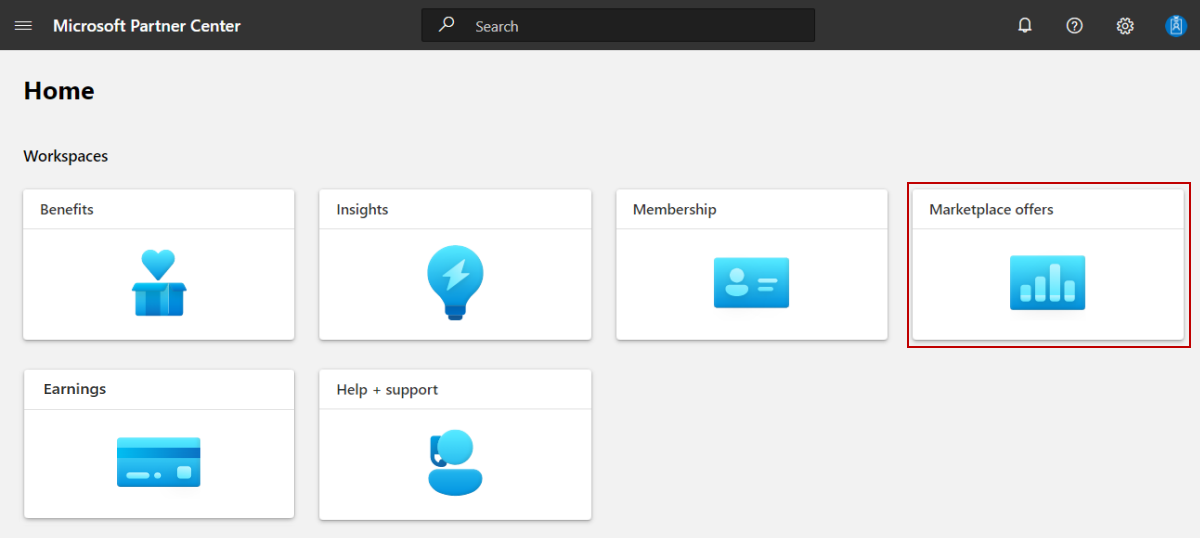创建 SaaS 产品/服务
作为商业市场发布者,你可以创建服务型软件 (SaaS) 产品/服务,以便潜在客户购买你的基于 SaaS 的技术解决方案。 本文介绍针对 Microsoft 商业市场创建 SaaS 产品/服务的过程。
开始之前
首先必须在合作伙伴中心拥有商业市场帐户,并确保你的帐户已在商业市场计划中注册,然后才能发布 SaaS 产品/服务。 请参阅在合作伙伴中心创建商业市场帐户和在注册新的合作伙伴中心计划时验证帐户信息。
如果尚未执行此操作,请阅读计划 SaaS 产品/服务。 其中说明了 SaaS 应用的技术要求,并列出了创建产品/服务时所需的信息和资产。 除非你计划在商业市场中发布简单的列表(与我联系列表选项),否则 SaaS 应用程序必须满足有关身份验证的技术要求。
重要
我们建议创建单独的开发/测试 (DEV) 产品/服务,以及单独的生产 (PROD) 产品/服务。 本文介绍如何创建 PROD 产品/服务。 有关创建 DEV 产品/服务的详细信息,请参阅规划测试和开发 SaaS 产品/服务。
创建 SaaS 产品/服务
按照以下步骤创建 SaaS 产品/服务:
登录合作伙伴中心。
在“主页”上,选择“市场产品/服务”磁贴。
在“市场产品/服务”页上,依次选择“+ 新建产品/服务”“服务型软件”。>
在“新建服务型软件”对话框中,输入“产品/服务 ID”值。 此 ID 在商业市场列表的 URL 以及 Azure 资源管理器模板中可见(如果适用)。 例如,如果你在此框中输入“test-offer-1”,则产品/服务 Web 地址为
https://azuremarketplace.microsoft.com/marketplace/../test-offer-1。- 帐户中的每个产品/服务都必须具有唯一的产品/服务 ID。
- 将产品/服务 ID 限制为 50 个字符。 仅使用数字和小写字母。 可以包含连字符和下划线字符,但不能包含空格。
- 选择“创建”后,无法更改产品/服务 ID。
输入“产品/服务别名”值。 产品/服务别名是用于合作伙伴中心内产品/服务的名称。
- 此名称在商业市场中不可见,与向客户显示的产品/服务名称和其他值不同。
- 选择“创建”后,无法更改产品/服务别名。
将新的产品/服务与一个发布者相关联。 发布者代表你的组织的一个帐户。 你可能需要在特定发布者下创建产品/服务。 如果不需要,只需接受你登录的发布者帐户即可。
要生成产品/服务并继续操作,请选择“创建”。
配置 SaaS 产品/服务设置详细信息
在“产品/服务设置”选项卡的“设置详细信息”下,选择是通过 Microsoft 销售产品/服务还是独立管理交易。 通过 Microsoft 销售的产品/服务称为“可交易的产品/服务”,这意味着 Microsoft 代表发布者销售软件许可证。 有关这些选项的详细信息,请参阅列出选项和确定发布选项。
若要通过 Microsoft 销售并由 Microsoft 辅助交易,请选择“是”。
- 如果要Microsoft为你管理客户许可证,请选择“ 是”。 如果选择“是”,则必须与 Microsoft Graph API 集成,以验证客户资格。 有关如何集成的详细信息,请参阅 将 SaaS 产品/服务与用于许可证管理的图形 API 集成
- 如果要自行管理客户许可证,请选择“否”。
若要通过商业市场列出你的产品/服务但独立处理交易,请选择“否”,然后执行以下操作之一:
- 若要为你的产品/服务提供免费订阅,请选择“立即获取(免费)”。 在显示的“产品/服务 URL”框中,输入 URL(以 http 或 https 开头),客户可以使用 Microsoft Entra ID 通过一键式身份验证获取试用版。 例如:https://contoso.com/saas-app`。
- 若要提供 30 天的免费试用版,请选择“免费试用版”。
在显示的“试用 URL”框中,输入 URL(以 http 或 https 开头),客户可以使用 Microsoft Entra ID 通过一键式身份验证访问免费试用版。 例如:
https://contoso.com/trial/saas-app。 - 若要让潜在客户联系你购买产品/服务,请选择“与我联系”。
注意
- 如果你的情况发生变化,你可以将已发布的仅列入清单产品/服务转换为通过商业市场出售的产品/服务,但你不能将已发布的可交易产品/服务转换为仅列入清单产品/服务。 相反,必须创建新的仅仅列入清单产品/服务并停止分发已发布的可交易产品/服务。
- 如果选择 Microsoft 许可证管理服务,则服务将仅在 AppSource 上可用,在 Azure 市场上不可用。
配置潜在顾客管理
将客户关系管理 (CRM) 系统与你的商业市场产品/服务相连接,以便在客户表示有兴趣或部署你的产品时你可以接收到客户的联系信息。 可以在创建产品/服务期间或之后随时修改此连接。
在合作伙伴中心配置连接详细信息
当客户表示对产品感兴趣或部署产品时,你将在合作伙伴中心的引荐工作区中收到潜在顾客的信息。
还可以将产品连接到 CRM 系统来处理潜在顾客的信息。
注意
可以选择连接到 CRM 系统。
若要在合作伙伴中心配置潜在顾客管理,请执行以下操作:
转到“产品/服务设置”选项卡。
在“潜在客户”下,选择“连接”链接。
在“连接详细信息”对话框中,从列表选择潜在顾客目标。
填写显示的字段。 有关详细步骤,请参阅以下文章:
若要验证你提供的配置,请选择“验证链接”。
配置连接详细信息后,选择“连接”。
选择“保存草稿”,然后转到下一选项卡“属性”。
配置 Microsoft 365 应用集成
你可通过链接来启用 SaaS 产品/服务的统一发现和交付,以及任何相关的 Microsoft 365 应用使用情况。
通过 Microsoft Graph API 进行集成
- 如果你的 SaaS 产品/服务未与 Microsoft Graph API 集成,请选择“否”。 继续链接已发布的 Microsoft 365 应用使用情况客户端。
- 如果你的 SaaS 产品/服务与 Microsoft Graph API 集成,请选择“是”。 接下来,提供创建的 Microsoft Entra 应用 ID 并注册以与 Microsoft 图形 API 集成。
链接已发布的 Microsoft 365 应用使用情况客户端
如果没有适用于你的 SaaS 产品/服务的已发布 Office 加载项、Teams 应用或 SharePoint Framework 解决方案,请选择“否”。
如果有适用于你的 SaaS 产品/服务的已发布 Office 加载项、Teams 应用或 SharePoint Framework 解决方案,请选择“是”。 然后,可以选择“+添加另一个 AppSource 链接”以添加新链接。
提供有效的 AppSource 链接。
通过选择“+添加另一个 AppSource 链接”继续添加所有链接。
SaaS 产品/服务列表页上的“排名”值指示链接产品的顺序。 若要更改顺序,请选择、按住 = 图标并在列表中向上和向下移动。
若要删除链接的产品,请在产品行中选择“删除”。
重要
如果停止销售链接的产品,则不会在 SaaS 产品/服务上自动取消链接。 必须从链接的产品列表中删除该产品,然后重新提交 SaaS 产品/服务。